若要删除华为P8上的快连VPN,最直接的方法是进入“设置” > “应用管理”,找到快连VPN并点击“卸载”。如果无法卸载,需先取消其“设备管理器”权限。
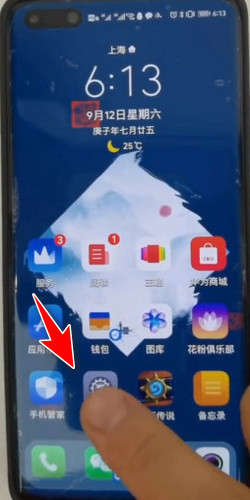
目录
1. 卸载快连VPN前的准备工作
2. 华为P8卸载快连VPN的标准方法
2.1. 通过“设置”菜单移除应用
2.2. 通过主屏幕长按图标移除
3. 为什么快连VPN无法卸载?(“卸载”按钮灰色问题)
4. 解决“无法卸载”问题的具体步骤
4.1. 停用设备管理器权限
4.2. 再次尝试标准卸载流程
5. 如何清除快连VPN的残留数据?
5.1. 清理应用缓存与数据
5.2. 移除VPN网络配置
6. 常见问题解答
6.1. 卸载后,我的订阅会取消吗?
6.2. 如果遇到问题,是否应该重新安装?
6.3. 华为P8上还有其他方式管理VPN吗?
卸载快连VPN前的准备工作
在从您的华为P8设备上移除快连VPN应用之前,建议您先确认应用已完全关闭,而不是在后台运行。您可以双击手机的方形导航键或上滑并停留,调出后台任务管理器,找到快连VPN的卡片并将其划掉。这个简单的操作可以确保卸载过程不会因为程序正在运行而中断,从而使移除过程更加顺畅。
此外,如果您有任何自定义的设置或偏好,请了解卸载后这些信息将会被清除。通常情况下,快连VPN的账户信息存储在云端,与您的账户绑定,重新安装后登录即可恢复,因此无需担心数据丢失。
华为P8卸载快连VPN的标准方法
对于大多数情况,从华为P8上移除快连VPN应用是一个非常直接的过程。您可以选择以下两种常规方法中的任意一种,它们都能有效地卸载应用程序。
通过“设置”菜单移除应用
这是最常用且最彻底的官方卸载方式。它不仅可以删除应用本身,还能在卸载过程中一并清除其缓存数据。
- 在您的华为P8上找到并打开 “设置” 应用。
- 向下滑动,找到并点击 “应用管理” 或 “应用” 选项。
- 在应用列表中,找到 “快连VPN” 并点击它。
- 在应用信息页面,您会看到 “卸载” 按钮。点击它,然后在弹出的确认窗口中再次确认即可完成移除。
通过主屏幕长按图标移除
这是一种更为快捷的操作方式,适合快速删除应用。
- 返回到您的手机主屏幕或应用抽屉。
- 找到 “快连VPN” 的应用图标。
- 长按该图标,直到屏幕上方或图标旁边出现 “卸载” 或垃圾桶标志。
- 将应用图标拖动到 “卸载” 区域,然后松开手指。
- 系统会弹出确认对话框,点击 “确定” 即可。
为什么快连VPN无法卸载?(“卸载”按钮灰色问题)
有时,您可能会发现在“应用管理”界面中,快连VPN的 “卸载” 按钮是灰色的,无法点击。这是一个常见问题,通常不是应用本身的问题,而是因为它获得了特殊的系统权限。为了实现“断线保护”等高级功能,VPN应用可能会请求“设备管理器”权限。一旦该权限被激活,系统会为了安全而锁定应用,防止其被意外卸载。
当一个应用被设置为“设备管理器”后,它就拥有了更高的系统控制权,例如锁定屏幕或擦除数据。因此,安卓系统规定,必须先手动撤销此权限,然后才能进行正常的卸载操作。这是保护设备安全的一项重要机制。
解决“无法卸载”问题的具体步骤
如果您遇到了“卸载”按钮为灰色的情况,只需按照以下步骤取消应用的设备管理器权限,问题便可迎刃而解。
停用设备管理器权限
请根据您的EMUI系统版本,找到对应的设备管理器设置。路径可能略有不同,但通常位于“安全”相关的菜单下。
- 打开手机的 “设置”。
- 进入 “安全和隐私” 或直接进入 “安全” 菜单。
- 查找并点击 “更多安全设置”。
- 在此菜单中,找到 “设备管理器” (也可能叫“设备管理应用”)。
- 您会看到一个列表,其中包含了所有已激活此权限的应用。找到 “快连VPN”,并点击它。
- 在下一个页面,点击 “停用” 或 “取消激活” 按钮。
完成此操作后,快连VPN的管理员权限即被撤销,系统不再锁定该应用。
再次尝试标准卸载流程
在停用设备管理器权限后,您现在可以返回到之前的标准卸载流程。重复 华为P8卸载快连VPN的标准方法 中介绍的任何一种方法,您会发现 “卸载” 按钮已经可以正常点击了。此时,您就可以顺利地将快连VPN从您的设备中移除了。
如何清除快连VPN的残留数据?
为了确保彻底移除,完成卸载后,您可以检查并手动清除可能残留的配置数据。这能帮助您释放少量存储空间,并确保系统网络设置恢复到初始状态。
清理应用缓存与数据
虽然标准卸载流程通常会清除大部分数据,但有时一些缓存文件可能依然存在。您可以使用华为手机自带的“手机管家”应用,运行一次“清理加速”功能,它会自动扫描并清理已卸载应用的残留文件,确保设备干净整洁。
移除VPN网络配置
卸载应用后,有时VPN的网络配置文件可能还会保留在系统中。检查并移除它可以避免潜在的网络连接问题。
- 打开手机 “设置”。
- 点击 “更多连接” 或 “无线和网络”。
- 选择 “VPN” 选项。
- 您会看到一个VPN配置列表。如果列表中仍然存在与快连VPN相关的配置项,长按该配置项,然后选择 “删除网络” 或 “忘记网络”。
常见问题解答
以下是一些关于在华为P8上删除快连VPN时用户常问的问题及其解答。
卸载后,我的订阅会取消吗?
不会。 卸载应用本身并不会自动取消您的付费订阅。您的订阅与您的快连VPN账户以及您购买服务的平台(如Google Play或官方网站)相关联。如果您希望停止续费,您需要登录到相应的平台,在订阅管理页面手动取消。仅仅删除手机上的应用并不能终止计费。
如果遇到问题,是否应该重新安装?
如果您卸载快连VPN是因为遇到了连接不稳定或速度慢等临时性问题,我们强烈建议您尝试重新安装。软件问题有时可以通过一次干净的重装得到解决。请前往我们的官方网站 lets-vpns.com 下载最新版本的应用程序。新版本通常包含了性能优化和错误修复,能为您提供更快速、更稳定的全球网络连接体验,确保您的数据安全和隐私。
华为P8上还有其他方式管理VPN吗?
是的,华为P8的安卓系统内置了VPN客户端功能。您可以在“设置” > “更多连接” > “VPN”中手动添加和配置VPN网络。然而,与使用快连VPN这样的专用应用相比,手动配置过程较为复杂,需要您自行填写服务器地址、协议类型和账户信息,且无法享受应用提供的全球节点一键切换、智能路由和高级加密等便捷功能。
| 遇到的问题 | 核心原因 | 解决方案 |
|---|---|---|
| “卸载”按钮为灰色,无法点击 | 应用获得了“设备管理器”权限 | 前往“设置” > “安全” > “设备管理器”,取消快连VPN的激活状态 |
| 卸载后似乎还有残留文件 | 系统缓存或配置文件未完全清除 | 使用“手机管家”清理垃圾,并手动删除VPN网络配置 |
| 卸载后无法连接特定网络 | VPN网络配置可能干扰了系统设置 | 检查并删除“设置” > “VPN”中的所有相关配置,然后重启手机 |



